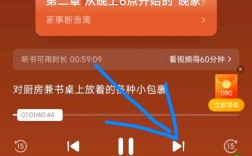要在网页中添加背景音乐,可以通过多种技术手段实现,涵盖HTML标签、CSS样式控制、JavaScript动态交互以及第三方服务集成等方法,以下是详细的操作步骤、注意事项及不同场景下的解决方案,帮助开发者根据需求选择合适的方案。
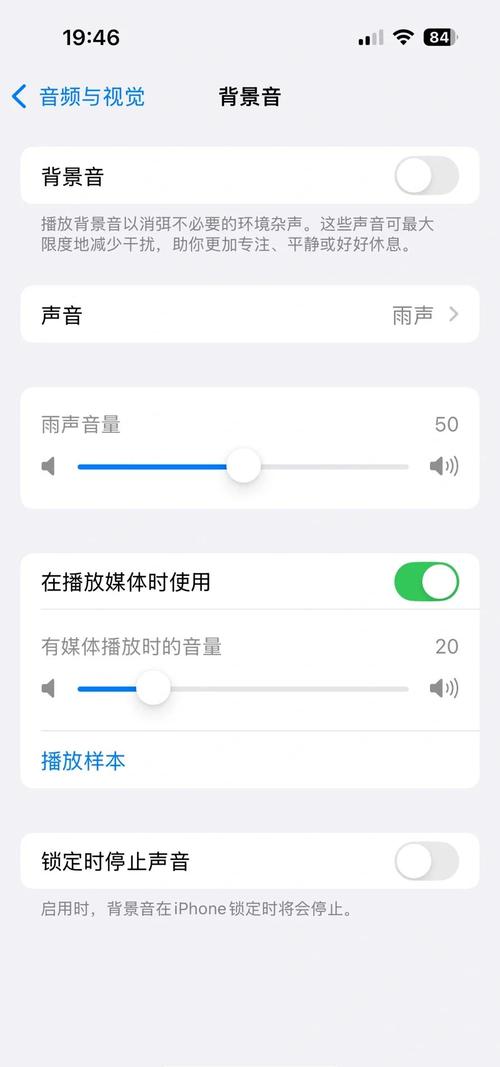
基础HTML标签实现背景音乐
HTML5提供了<audio>标签,可直接在网页中嵌入音频文件,通过设置autoplay、loop和controls等属性,可实现自动播放、循环播放及显示播放控件的功能,基本代码结构如下:
<audio src="music.mp3" autoplay loop controls></audio>
- src属性:指定音频文件的路径,支持MP3、WAV、OGG等格式,建议优先使用MP3格式,兼容性较好。
- autoplay属性:设置为
autoplay可使页面加载后自动播放音乐,但部分浏览器(如Chrome、Firefox)会阻止自动播放,需结合用户交互(如点击按钮)触发。 - loop属性:使音乐循环播放,适合作为背景音乐使用。
- controls属性:显示播放控件,若需隐藏控件可省略该属性。
注意事项:
- 浏览器兼容性:不同浏览器对音频格式的支持存在差异,建议提供多种格式(如MP3和OGG)以增强兼容性:
<audio autoplay loop> <source src="music.mp3" type="audio/mpeg"> <source src="music.ogg" type="audio/ogg"> 您的浏览器不支持音频播放。 </audio>
- 自动播放限制:现代浏览器出于用户体验考虑,通常禁止音频自动播放,解决方案包括:
- 添加
muted属性实现静音自动播放,再通过用户交互解除静音:<audio autoplay loop muted id="bgMusic"> <source src="music.mp3" type="audio/mpeg"> </audio> <button onclick="document.getElementById('bgMusic').muted=false">播放音乐</button> - 监听用户点击事件后播放音频:
<button onclick="document.getElementById('bgMusic').play()">播放背景音乐</button> <audio id="bgMusic" loop> <source src="music.mp3" type="audio/mpeg"> </audio>
- 添加
CSS样式控制音频播放
通过CSS可对音频播放器进行样式美化,例如隐藏默认控件、自定义播放按钮等,以下为常见应用场景:
-
隐藏默认控件:
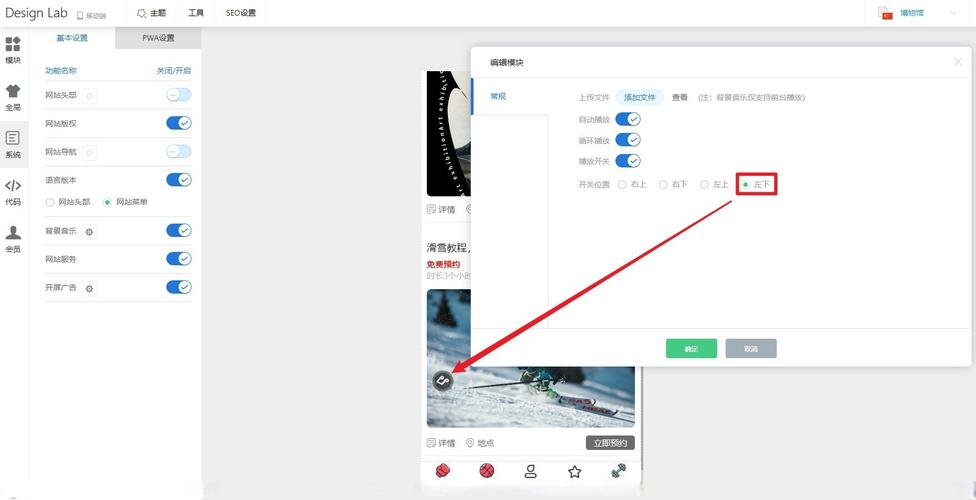 (图片来源网络,侵删)
(图片来源网络,侵删)audio { display: none; /* 完全隐藏音频元素 */ }或仅隐藏控件但保留音频功能:
audio { width: 0; height: 0; opacity: 0; } -
自定义播放按钮: 结合HTML和CSS创建自定义播放界面:
<button id="playBtn">播放</button> <audio id="bgMusic" loop> <source src="music.mp3" type="audio/mpeg"> </audio>
#playBtn { background: url(play-icon.png) no-repeat center; width: 50px; height: 50px; border: none; cursor: pointer; }document.getElementById('playBtn').onclick = function() { const music = document.getElementById('bgMusic'); if (music.paused) { music.play(); this.innerHTML = '暂停'; } else { music.pause(); this.innerHTML = '播放'; } };
JavaScript动态控制音频
JavaScript提供了更灵活的音频控制方式,例如根据页面滚动、时间变化或用户行为动态调整音乐播放状态。
-
动态加载音频文件:
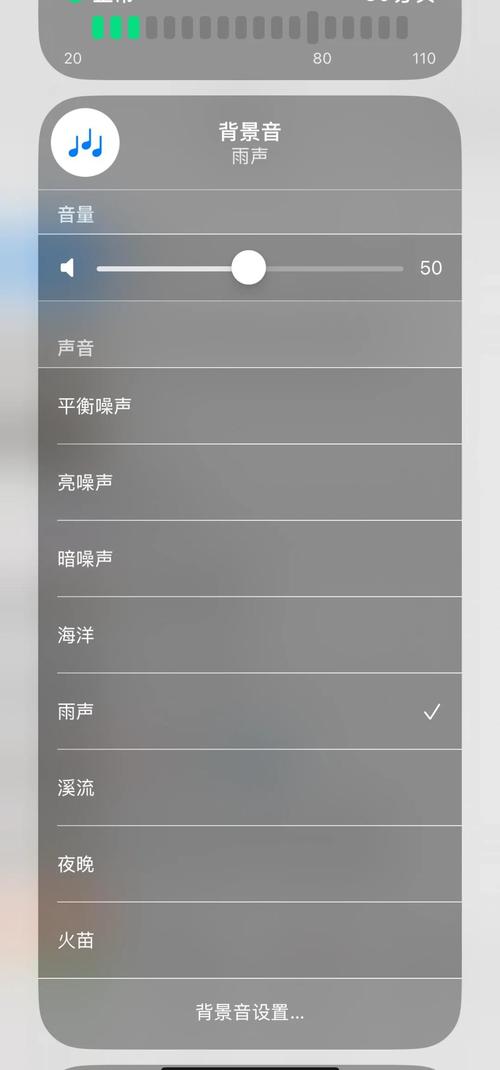 (图片来源网络,侵删)
(图片来源网络,侵删)const audio = new Audio('music.mp3'); audio.loop = true; audio.play(); -
根据页面滚动控制音量:
window.addEventListener('scroll', function() { const audio = document.getElementById('bgMusic'); const scrollPercent = window.scrollY / (document.body.scrollHeight - window.innerHeight); audio.volume = 1 - scrollPercent; // 滚动时音量逐渐降低 }); -
音频播放状态管理:
- 监听音频播放结束事件:
audio.addEventListener('ended', function() { // 播放结束后的处理逻辑 }); - 检测浏览器是否支持自动播放:
audio.play().then(function() { // 自动播放成功 }).catch(function(error) { // 自动播放失败,需用户交互触发 });
- 监听音频播放结束事件:
第三方音频服务集成
若需使用在线音乐或更专业的音频功能,可集成第三方服务:
-
HTML5 Audio API:适用于需要音频处理(如淡入淡出、音频可视化)的场景。
const audioContext = new (window.AudioContext || window.webkitAudioContext)(); const source = audioContext.createMediaElementSource(audio); const gainNode = audioContext.createGain(); source.connect(gainNode); gainNode.connect(audioContext.destination); gainNode.gain.value = 0.5; // 设置音量
-
第三方音乐平台:如网易云音乐、QQ音乐等提供的外链播放器,通过嵌入iframe实现:
<iframe frameborder="no" border="0" marginwidth="0" marginheight="0" width=330 height=86 src="https://music.163.com/outchain/player?type=0&id=123456&auto=1&height=66"></iframe>
不同场景下的解决方案
根据网页类型和需求,可选择不同的背景音乐实现方式:
| 场景 | 推荐方案 | 注意事项 |
|---|---|---|
| 个人博客/静态网页 | 使用HTML5 <audio>标签,结合JavaScript控制自动播放 |
需处理浏览器兼容性,避免强制自动播放被拦截 |
| 电商网站 | 集成第三方音乐平台外链,或使用静音自动播放+用户交互触发 | 注意音乐风格与品牌调性一致,避免干扰用户购物体验 |
| 单页应用(SPA) | 通过JavaScript动态管理音频,结合路由切换控制音乐播放状态 | 需在页面卸载时暂停音频,避免资源浪费 |
| 多媒体展示页面 | 使用Web Audio API实现音频特效(如3D音效、动态音量调节) | 需确保音频加载速度,避免影响页面性能 |
优化建议
-
音频文件优化:
- 压缩音频文件大小(如使用MP3格式,比特率设为128-192kbps)。
- 提供音频预加载选项(
<audio preload="auto">),但需注意流量消耗。
-
用户体验优化:
- 添加音乐开关按钮,允许用户控制背景音乐。
- 在移动端设备上默认暂停音乐,避免消耗流量。
-
无障碍访问:
- 为音频添加文字说明(
<audio>标签内的文本提示)。 - 提供音乐开关的键盘操作支持。
- 为音频添加文字说明(
相关问答FAQs
问题1:为什么背景音乐无法自动播放?
答:现代浏览器(如Chrome、Firefox、Safari)出于对用户隐私和体验的保护,禁止音频在未经用户交互的情况下自动播放,解决方案包括:
- 添加
muted属性实现静音自动播放,再通过用户点击解除静音。 - 监听用户点击、触摸等事件后调用
audio.play()方法。 - 在网站设置中请求自动播放权限(部分浏览器支持)。
问题2:如何实现背景音乐在不同页面间无缝切换?
答:可通过以下步骤实现:
- 在全局HTML文件中创建一个隐藏的
<audio>元素,并设置loop属性。 - 使用JavaScript监听页面路由变化(如React的
useEffect或Vue的router事件)。 - 在路由切换时,暂停当前音频并加载新页面的音频文件,通过
audio.load()和audio.play()实现无缝衔接。 - 结合
Promise或async/await确保音频加载完成后再播放,避免中断。